
Color Picker /カラーピッカー
ColorPicker は、画面全体を対象としたスポイトツールです。デュアルモニターにも対応するフリーソフトウエアです。
実行した時点のデスクトップを静止画像として保存し、任意の座標の色をクリップボードにコピーできます。静止画像となっている間は画面を赤枠で縁取ります。
カラーピッカーの決定的な特徴は、ブラウザ拡張とは異なり、デスクトップ全体から色を抽出できることです。
Windows 11
Color Picker の最終更新日は、2013年1月18日です。開発元である(株)ウィンシステムのウェブサイトにはColor Pickerに関する情報が見当たらないため、開発元からのダウンロードはできません。代わりに、ベクターからダウンロードすることができます。
検証したところ、Windows 11 で動作することを確認しました。
ソフトウェア情報
インストール/アンインストール
- インストール:実行ファイル(ColorPicker.exe)を任意のフォルダに解凍する
- アンインストール:実行ファイル(ColorPicker.exe)を削除する
Color Picker の特徴

- 画面全体を対象としたスポイトツール
- デュアルモニターに対応
- 実行した時点のデスクトップを静止画像とし、任意の座標の色をクリップボードに保存する
- マウスの左クリックまたはEnterキー押下でRBG順に16進6桁(大文字)の色値がクリップボードに保存される
- システムに常駐している間は最後に選択した形式で取得する
- マウスの右クリックまたはSpaceキー押下でクリップボードに保存する色値の形式を選択することができる
- キーボードのカーソルキー押下で拡大表示されている色へのフォーカスを移動することができる
- スポイトで取得した色を加工して色値を取得することができる
HSV形式、またはRGB形式でスライダーを調整する
使い方

Color Picker は常駐型のソフトウェアで、起動するとすぐにスポイトモードに入ります。任意の場所をクリックすると、その座標の色がクリップボードにコピーされます。
色の形式は16進形式がデフォルトですが、Delphi形式、10進RGBカンマ区切り、VB形式でも取り込むことができます。
起動時に画面がにじむ時は、高DPI設定が必要になります。
- ColorPicker.exe をダブルクリックして起動する
- プログラムの終了はColorPickerのアイコンを右クリックし「終了」を選択する
- 以上

- 16進大文字(例:FFFF00)
- 16進小文字(例:ffff00)
- Delphi形式 $00+BBGGRR(例:$0000ffff)
- 10進RGB値カンマ区切り(例:255,255,0)
- VB形式 &h00+BBGGRR+&(例:&0000ffff&)
- タスクトレイのColorPickerのアイコンをダブルクリック
- タスクトレイのColorPickerのアイコンを右クリックし「色取得」を選択
- ショートカットキーの押下(CTRL + ALT + 「Q」)
- プログラムの終了はColorPickerのアイコンを右クリックし「終了」を選択する
- 以上
互換性の設定

Color Picker 起動時に画面がにじむときは、互換性設定を「Windows 7」に指定すると改善する可能性があります。
- ColorPicker.exe > 右クリック > プロパティ
- [互換性] タブを表示
- 互換モード:ドロップダウンリストから「Windows 7」を選択する
- 以上
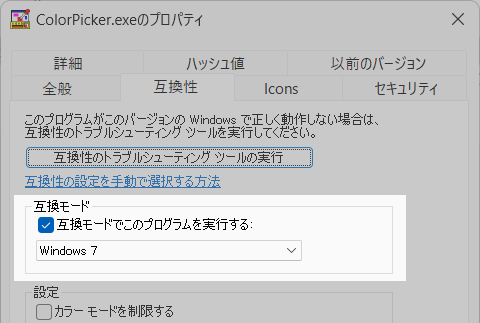
それでも改善しない時は、「高DPI設定の変更」から「高DPIスケール設定の上書き」にチェックを入れると改善する可能性があります。

不具合?
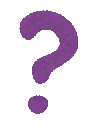
当方の環境では、起動パラメータを指定しても無視されたのでバグの可能性があります。
- 起動パラメータで取得する色形式を指定することができる (ColorPicker.exe -c4)
-c[1~5]、数字は取得できる形式の番号に対応
- 起動パラメータでキーボードショートカットを指定することができる (ColorPicker.exe -kw)
-k[a-z]、-k は [CTRL+ALT] を表す。引数に -kw を指定すると、[CTRL+ALT+k] で色取得モードに移行する
まとめ


- フリーソフトウェア「ColorPicker」は、デュアルモニターにも対応している。
- 実行時にデスクトップの静止画像を保存し、任意の座標の色をクリップボードにコピーすることができる。この間、画面は赤枠で縁取られる。
- カラーピッカーの特徴は、ブラウザ拡張と異なり、デスクトップ全体から色を抽出できること。
- Color Pickerの最終更新日は2013年1月18日で、開発元の(株)ウィンシステムのウェブサイトには情報がないため、代わりにベクターからダウンロードすることができる。
- Windows 11で動作確認済み。(高DPIの設定が必要)
- software | SC2

Microsoft PC Manager とは? Windows を最適化するマイクロソフト純正ツール
Microsoft PC Manager とは、Windows を最適化することができるマイクロソフト純正のツールです。ベータ版のため英語のみですが、Cleanup 機能で不要なファイルを削除したり、Security 機能でウイルスをスキャンしたりすることができます。
このサイトを検索 | Search this site





![[EventId 7000] Service Control Manager が記録された場合の対処方法](https://blogger.googleusercontent.com/img/b/R29vZ2xl/AVvXsEiN6dqRB2WfXdfAKB10FDjdJ2p22frW5ahcNd07xf7-Dux9uDfiM1RGf7v6iO-QRooVfr3FsZNkpRKcO8Or0JcmQeJ5ud_ns3dfE7tQwoVZB2bsZbTKUaxVjG_CqSTho3hre6kT7T4mOBGz/w680/redyellow_317x.gif)


![[code:0x800f0922] KB5012170が原因だが日本語情報なし](https://blogger.googleusercontent.com/img/b/R29vZ2xl/AVvXsEhCV4rd1ZLrB5JnxxOVg9VWGcNqNkXsMtdo4P5mx8VZbBHrnJ2-xyAosTj8I6byPlIjf2GzEXXR_lIJ-kjDLVWvO6Yl6Ug-xQD-y4LIV0mPXAXm0QgaHXV8pGXJGlfeRHsKY9ErFX_yzXTq/w680/wu_red_75x70.png)




0 コメント